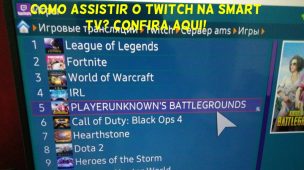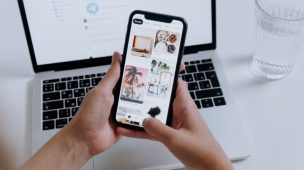Tempo de leitura: 3 minutos
Você excluiu aquele arquivo importantíssimo da faculdade ou trabalho do seu Dropbox e não sabe o que fazer para recupera-lo? Não se desespere, pois saiba que é possível recuperar arquivos ou pastas apagados no Dropbox.
A plataforma de armazenamento em nuvem faz a exclusão dos itens, mas, deixa eles “salvos” em uma pasta invisível por 30 dias. Apesar de você não visualizar os arquivos em sua interface, eles ainda poderão ser recuperados.

Para isso, você só precisa seguir alguns passos simples, que variam um pouco conforme o local de exclusão dos arquivos. Confira:
Passo a passo para Recuperar Arquivos ou Pastas Apagados no Dropbox – Computador
O processo de recuperação de arquivos que foram excluídos da Dropbox do seu computador é o mesmo para Windows e Mac. Basta seguir os passos abaixo.
- Acesse sua conta Dropbox;
- Clique na opção “Exibir arquivos excluídos”. Todos os arquivos excluídos nos últimos 30 dias irão aparecer.
- Mova o cursor do seu mouse até o arquivo que deseja recuperar. Uma setinha irá aparecer, clique nela.
- Uma lista de opções irá surgir, basta selecionar a opção ‘Desfazer a Exclusão’.
- Caso queira recuperar uma versão anterior, basta clicar na opção “versões anteriores” nesse mesmo menu da setinha.
- Uma lista com todas as versões salvas irá aparecer, basta selecionar a desejada.
Em poucos minutos você poderá Recuperar Arquivos ou Pastas Apagados no Dropbox, sem qualquer complicação.
Passo a passo para Recuperar Arquivos ou Pastas Apagados no Dropbox – Site
Se a exclusão aconteceu dentro do site, é necessário seguir o tutorial abaixo.
- Acesse sua conta no site da Dropbox;
- Clique em Eventos, a opção fica localizada no menu esquerdo da tela.
- Localize o evento com a exclusão do arquivo desejado e clique nele;
- Uma nova janela irá se abrir. Selecione a opção “Restaurar estes arquivos” e todos os itens excluídos serão recuperados
Caso você deseje recuperar alguma pasta específica através do site, basta clicar no ícone da reciclagem que fica junto com a barra de busca. Uma lista irá se abrir com todos os itens deletados nos últimos 30 dias
Selecione os arquivos que deseja recuperar e clique no botão ‘Restaurar’. Prontinho, seus itens foram recuperados.
Dicas para evitar a perda de arquivos e dados no Dropbox
Para garantir que você não acabe perdendo arquivos importantes, além de saber como Recuperar Arquivos ou Pastas Apagados no Dropbox, é essencial seguir algumas dicas simples. E a primeira delas é:
- Organização
Mantenha a sua pasta da Dropbox organizada. O ideal é dar nomes simples e objetivos para os arquivos. Uma boa dica é incluir a data das pastas os itens no nome, para que seja mais fácil localizar.
- Prefira carregar do que sincronizar
Ao clicar em carregar, a plataforma fará uma nova cópia fiel do arquivo. Já quando você sincroniza, ela salvará a ultima opção. Por isso, procure carregar mais do que sincronizar.
- Sempre tenha um backup
Sempre tenha salvo um backup da versão mais recente do arquivo na Dropbox.
Agora que você já sabe quais são os cuidados para não perder itens importantes, bem como o processo para Recuperar Arquivos ou Pastas Apagados no Dropbox, ficará mais fácil armazenar os seus arquivos.
Leia Mais:
Como Recuperar Arquivos Apagados no Android?
Como usar o Google Drive no Smartphone e PC?
Como Usar o Google Drive Offline?
Como Economizar Espaço no Google Drive ou Gmail?
Gostou? Compartilhe com amigos e familiares nos botões acima (facebook, twitter, pinterest)